
linux系统盘清理,高效释放磁盘空间
时间:2024-10-18 来源:网络 人气:
Linux系统盘清理指南:高效释放磁盘空间
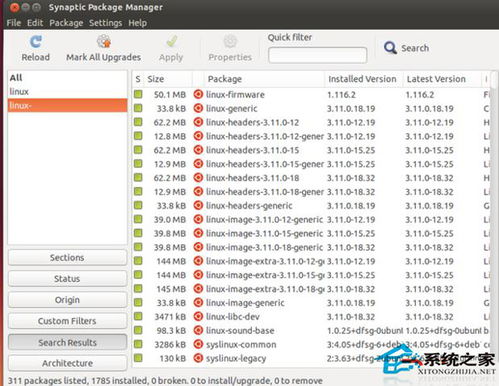
随着Linux系统使用时间的增长,系统盘的磁盘空间可能会逐渐被占用,导致系统运行缓慢或无法安装新软件。本文将详细介绍如何在Linux系统中进行系统盘清理,以高效释放磁盘空间。
一、检查磁盘空间使用情况

在开始清理之前,首先需要了解系统盘的磁盘空间使用情况。在Linux终端中,可以使用以下命令查看磁盘空间使用情况:
df -h
该命令会显示所有挂载的文件系统的磁盘空间使用情况,包括系统盘。通过查看输出结果,可以找到占用空间最大的文件或目录。
二、清理不必要的文件和目录
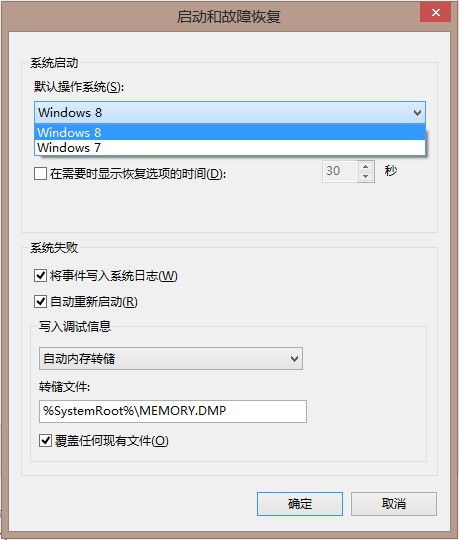
一旦确定了占用空间最大的文件或目录,就可以开始清理这些不必要的文件和目录。
1. 清理临时文件
Linux系统中,/tmp目录通常用于存放临时文件。可以使用以下命令清理该目录下的文件:
sudo rm -rf /tmp/
请注意,使用此命令会删除/tmp目录下的所有文件,请确保不会误删重要文件。
2. 清理日志文件
日志文件可能会占用大量磁盘空间。可以使用以下命令查找并删除旧的日志文件:
find /var/log -type f -mtime +30 -exec rm {} ;
该命令会查找30天前创建的日志文件并删除它们。
3. 清理缓存文件
缓存文件可能会占用大量磁盘空间。可以使用以下命令清理缓存文件:
sudo apt-get clean
对于基于Debian的系统,可以使用此命令清理apt-get的缓存文件。
三、移动大文件到数据盘

如果系统盘中存在大文件,可以考虑将它们移动到数据盘。以下是一个简单的示例,将位于/home目录下的一个大文件移动到/data目录:
sudo mv /home/user/largefile /data/
请确保/data目录有足够的空间来存放该文件。
四、清理软件包和依赖
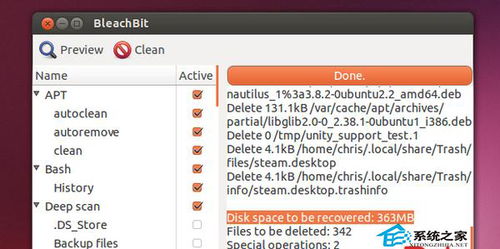
过时的软件包和依赖可能会占用大量磁盘空间。以下是一个清理软件包和依赖的示例:
sudo apt-get autoremove
该命令会自动删除不再需要的软件包及其依赖。
通过以上步骤,您可以在Linux系统中有效地清理系统盘,释放磁盘空间。定期进行系统盘清理有助于保持系统稳定运行,并确保有足够的空间安装新软件或更新系统。
相关推荐
教程资讯
教程资讯排行













